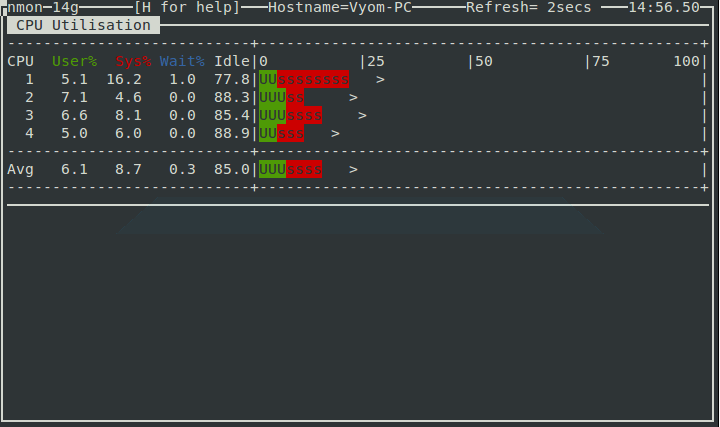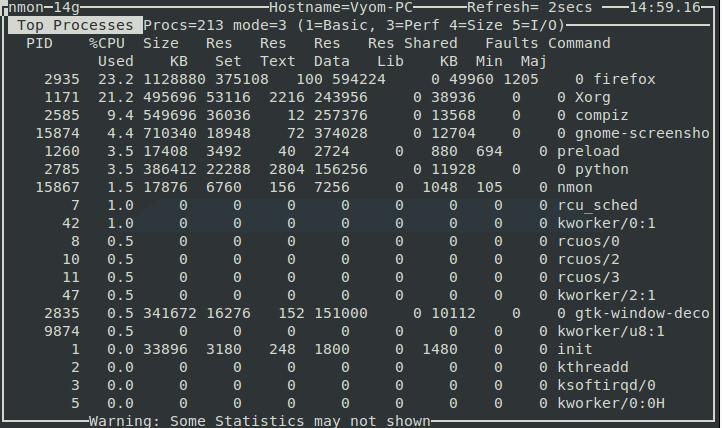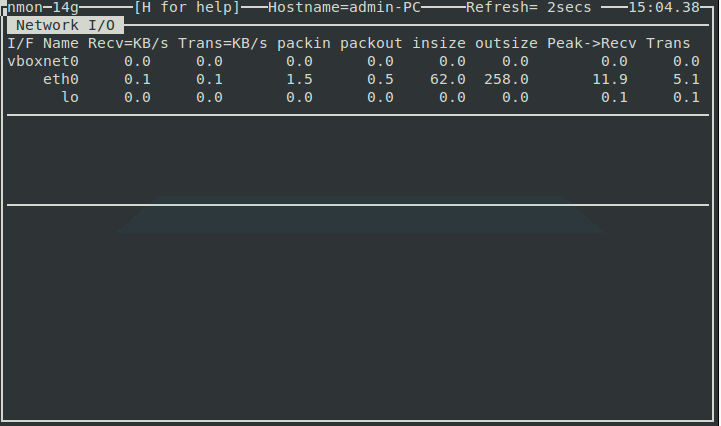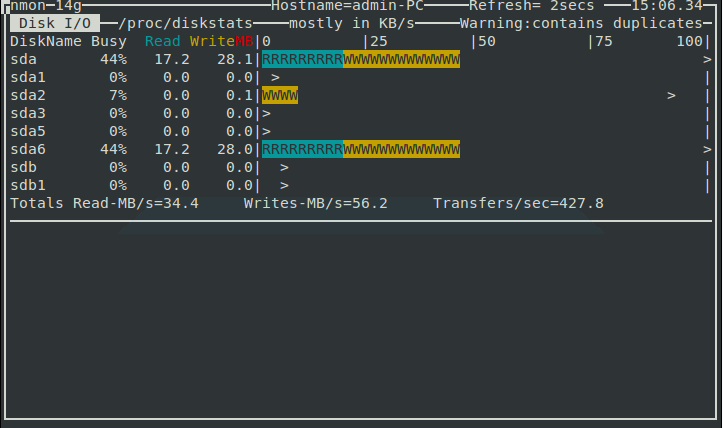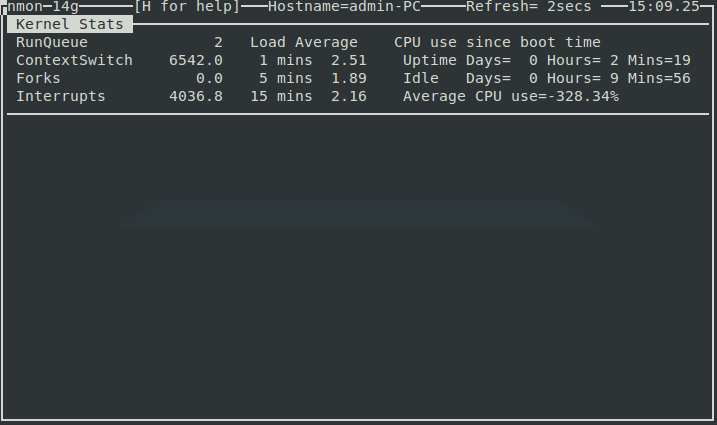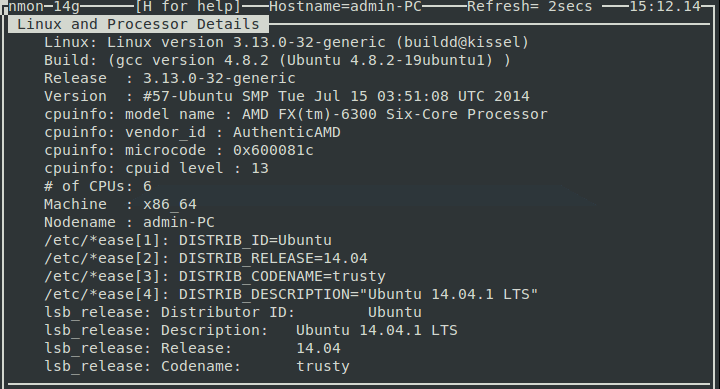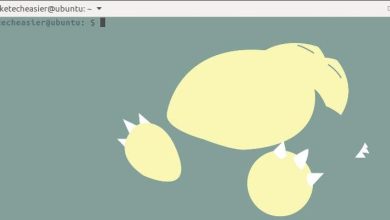Nmon (également connu sous le nom de Nigel’s Monitor) est un outil de surveillance du système de performances informatiques pour les systèmes d’exploitation AIX et Linux développé par l’employé d’IBM Nigel Griffiths. L’outil affiche à l’écran ou enregistre dans un fichier de données les statistiques du système d’exploitation pour aider à comprendre l’utilisation des ressources informatiques, les options de réglage et les goulots d’étranglement. Cet outil de référence du système vous donne une énorme quantité d’informations importantes sur les performances en une seule fois avec une seule commande. Vous pouvez facilement surveiller le processeur, la mémoire, le réseau, les disques, les systèmes de fichiers, NFS, les principaux processus, les ressources et les informations de micro-partition de votre système à l’aide de Nmon.
Contenu
Installation de Nmon
Par défaut, nmon est disponible dans le référentiel Ubuntu. Vous pouvez facilement installer nmon en exécutant la commande suivante :
Comment utiliser Nmon pour surveiller les performances de Linux
Une fois l’installation terminée, vous pouvez la lancer en tapant la commande nmon dans le terminal.
Vous verrez la sortie suivante :
Vous pouvez voir sur la capture d’écran ci-dessus que l’utilitaire de ligne de commande nmon s’exécute complètement en mode interactif et que vous pouvez facilement basculer les statistiques à l’aide des touches de raccourci.
Vous pouvez utiliser les raccourcis clavier nmon suivants pour afficher différentes statistiques système :
q : pour arrêter et sortir de Nmon
h : pour voir l’écran d’aide
c : voir les statistiques du processeur
m : voir les statistiques de la mémoire
d : voir les statistiques du disque
k : voir les statistiques du noyau
n : voir les statistiques du réseau
N : voir les statistiques NFS
j : voir les statistiques du système de fichiers
t : voir processus supérieur
V : voir les statistiques de la mémoire virtuelle
v : mode verbeux
Vérifier le CPU par processeur
Si vous souhaitez collecter des statistiques sur les performances du processeur, vous devez appuyer sur la touche c du clavier.
Après avoir appuyé sur la touche c, vous verrez la sortie suivante.
Consulter les statistiques de processus les plus importantes
Pour obtenir des statistiques sur les principaux processus en cours d’exécution sur votre système, appuyez sur la touche t de votre clavier.
Vous verrez la sortie suivante.
Vérifier les statistiques du réseau
Pour obtenir les statistiques du réseau de votre système Linux, appuyez simplement sur la touche n de votre clavier.
Vous verrez la sortie suivante :
Graphiques d’E/S de disque
Utilisez la touche d pour obtenir des informations sur les disques.
Vous verrez la sortie suivante :
Vérifier les informations du noyau
Une clé la plus importante à utiliser avec cet outil est k ; il est utilisé pour afficher quelques brèves informations sur le noyau de votre système.
Vous verrez la sortie suivante après avoir appuyé sur la touche k de votre clavier.
Obtenir des informations système
Une clé très utile pour chaque administrateur système est la clé r qui est utilisée pour donner des informations sur différentes ressources telles que l’architecture de la machine, la version du système d’exploitation, la version Linux et le processeur.
Vous verrez la sortie suivante en appuyant sur la touche r.
Conclusion
Il existe de nombreux autres outils qui peuvent faire le même travail que Nmon, mais Nmon est tellement convivial pour un débutant Linux. N’hésitez pas à commenter si vous avez des questions.
Cet article est-il utile ? Oui Non